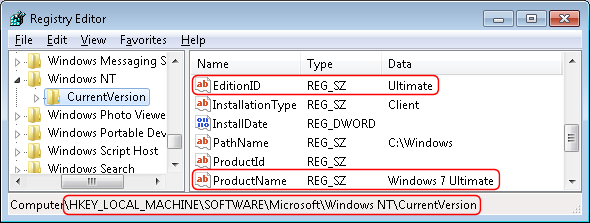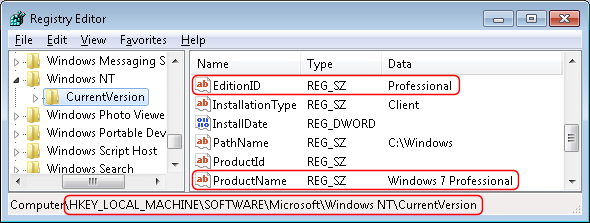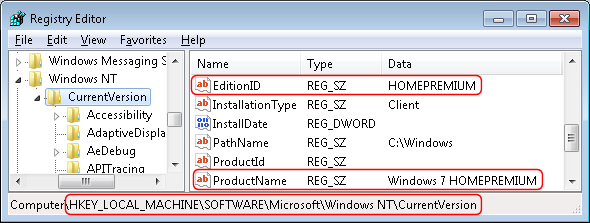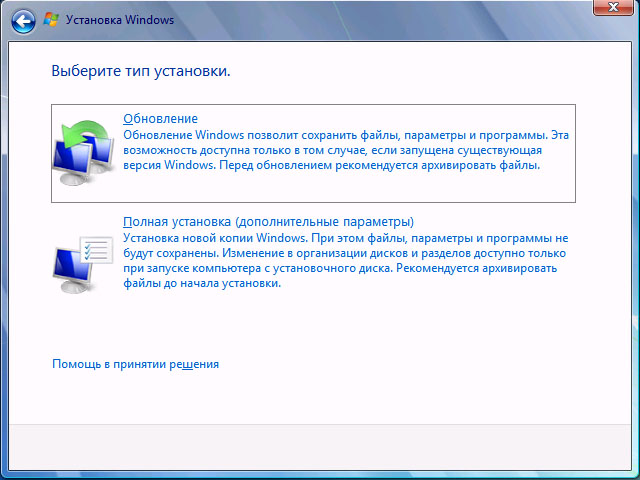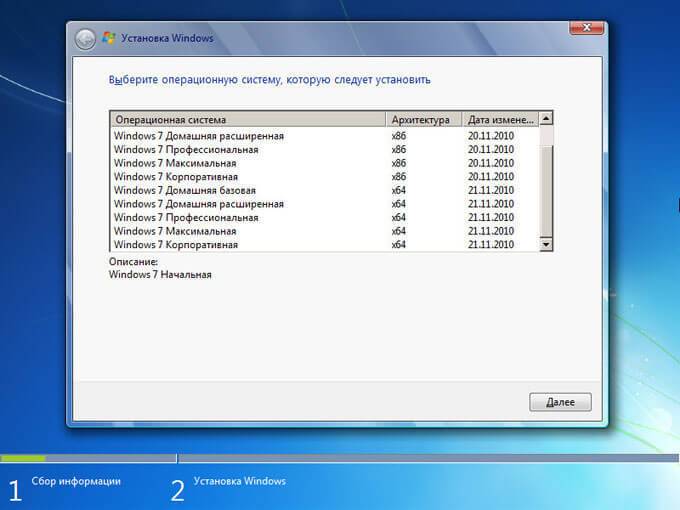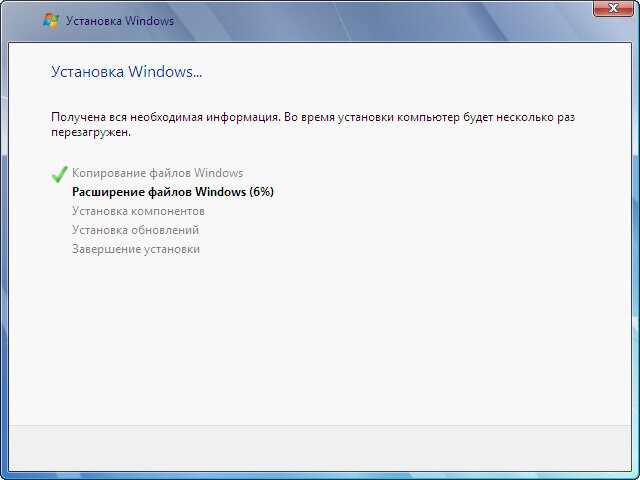Вы тут: Главная → Popular → Как изменить издание Windows, сохранив настройки и установленные программы

Из этой статьи вы узнаете самый простой способ повышения издания Windows без потери привычной рабочей среды. При этом вам понадобится только ключ продукта. Здесь также описан способ понижения издания Windows 7 с сохранением всех настроек и программ с помощью ключа продукта и установочного диска.
В общем случае повышение издания Windows 10 достигается установкой старшего издания поверх. В ряде случаев можно обойтись просто вводом ключа продукта. У Microsoft есть подробная документация в двух статьях, хотя русский перевод в них машинный. Для каждой статьи я приведу основные тезисы.
Сводная таблица путей апгрейда различных версий и изданий Windows
- Возможно только повышение издания (Home → Pro или Home → Education)
- Enterprise LTSC можно обновить только до Enterprise или более новой версии Enterprise LTSC
- Даунгрейд с сохранением файлов, но потерей программ и настроек возможен для Pro → Home и Education → Enterprise
Способы апгрейда и даунгрейда различных изданий Windows 10
- Почти во всех случаях работает ввод ключа подходящего издания в Параметрах или из командной строки (changepk)
- В ряде случаев даже не требуется перезагрузка (Pro → Education или Pro ← → Enterpise)
- Даунгрейд до более ранних версий (1809 → 1803) невозможен за исключением отката
- Поддерживаемые сценарии даунгрейда до младших изданий при истечении лицензии
Бонус! Как перейти с издания LTSC на Pro с сохранением программ и настроек.
Windows 7
Важное примечание о версиях Windows 7
Повысить или понизить издание Windows 7 с помощью установочного диска можно только в том случае, если выполняется любое из этих условий:
- SP1 интегрирован в установочный диск (рекомендуется)
- SP1 не установлен на ОС и не интегрирован в установочный диск
В противном случае, вы получите сообщение о том, что устанавливаемая система имеет более старую версию, чем текущая.
Повышение издания Windows 7
Перед вами меню «Пуск» только что установленной Windows 7 «Домашняя базовая».
Элемент Windows Anytime Upgrade (WAU) также доступен из панели управления, поэтому вы всегда найдете его поиском во всех изданиях, кроме «Максимальной». Кстати, WAU является единственным официально поддерживаемым способ обновления издания Windows.
Вам понадобится: ключ продукта.
Какие издания можно повысить
С помощью WAU вы можете очень быстро повысить любое издание, за исключением «Максимальной», конечно. В таблице перечислены все возможные пути обновления Windows 7.
| Текущее издание | Можно обновить до |
|---|---|
| Начальная | Домашняя расширенная, Профессиональная, Максимальная |
| Домашняя базовая | Домашняя расширенная, Профессиональная, Максимальная |
| Домашняя расширенная | Профессиональная, Максимальная |
| Профессиональная | Максимальная |
Как изменить издание
Запустите WAU и введите ключ продукта. Его можно приобрести здесь же, оплатив кредитной картой, хотя это работает только для некоторых стран. Впрочем, ничто не мешает вам купить ключ в магазине Microsoft или в известных Интернет-магазинах AllSoft.ru и SoftKey.ru.
Увеличить рисунок
Перед изменением издания необходимо обновить систему, поэтому WAU автоматически загрузит все исправления после вашего одобрения. От вас больше не потребуется ничего, разве что немного терпения.
Процесс подразумевает даже меньше телодвижений, чем переустановка поверх установленной системы, хотя используется тот же самый подход, в том числе и к сохранению данных.
Совет
Чтобы ускорить дело, предварительно сделайте очистку диска. Людей с маленьким системным разделом или большим объемом личных файлов Windows может огорчить сообщением о недостатке места на системном разделе. В этом случае достаточно перенести файлы на другой раздел или внешний диск.
Повышение издания Windows Server 2008 R2
В серверных системах нет функции Windows Anytime Upgrade, зато аналогичная возможность заложена в DISM.
Dism /online /Set-Edition:Datacenter /ProductKey:12345-67890-12345-67890-12345
Причем такой путь доступен только для серверных систем. Честно говоря, я не проверял команду на практике, поэтому сообщите, если она не работает.
Аналогичные команды можно применять и к автономным образам, о чем можно узнать во всех подробностях из справки.
Понижение издания Windows 7
К понижению издания могут быть вполне обоснованные причины. Например, вы хотите перейти с пиратской Windows 7 «Максимальная» на лицензионную «Домашняя расширенная», которую получили в подарок за хорошее поведение. При этом вам не хочется заново настраивать систему и программы.
В принципе, этим способом можно не только понизить, но и повысить издание. Однако второе удобнее делать с помощью WAU.
Вам понадобятся:
- установочный диск с изданием, которое вы хотите установить
- ключ продукта, подходящий к изданию
Почему не работает изменение издания путем обновления системы
Программа установки Windows проверяет текущее издание перед его изменением, поэтому попытка обновления будет заблокирована на этапе проверки совместимости.
Увеличить рисунок
В сообщении излагается поддерживаемый путь, пусть и не слишком удобный. Тем не менее, есть и более короткий обходной путь, хотя и не имеющий официальной поддержки.
Предупреждение
Мне неизвестно, нарушает ли этот способ священное EULA. В любом случае, я привожу информацию исключительно с целью продемонстрировать, что заложенный в Windows механизм обновления системы может работать на повышение и понижение издания.
Процесс изменения издания
В библиотеке TechNet четко прописано, что переустановка поверх установленной системы возможна только в пределах текущего издания. Отсюда вытекает обходной путь: чтобы механизм заработал, надо изменить издание установленной системы на то, которое вы собираетесь установить.
- Откройте редактор реестра и перейдите в раздел
HKEY_LOCAL_MACHINESOFTWAREMicrosoftWindows NTCurrentVersion
- Измените значение параметра EditionID в соответствии с устанавливаемой системой.
Допустимые значения Windows 7:Enterprise Ultimate Professional HomePremium HomeBasic Starter
Этого достаточно, чтобы пройти проверку совместимости.
- Запустите setup.exe с установочного диска и начните установку (можно по ходу дела установить недостающие обновления).
- В качестве типа установки выберите «Обновление».
Увеличить рисунок
По завершении процесса установки в вашем распоряжении окажется новое издание со всеми программами и настройками предыдущего.
Дискуссия
Если у вас есть вопросы по материалу, я с удовольствием отвечу на них. Предполагаю, что их будет немного, поэтому хочу обсудить два других момента.
Каким изданием Windows 7 вы пользуетесь?
Если честно, для моей повседневной работы вполне хватило бы «Домашней расширенной». Однако для ведения блога и ответов на форуме мне больше подходит «Максимальная». Причем удобнее использовать ее в качестве основной рабочей системы, чем держать на виртуальной машине.
Если вы проголосовали за один из двух первых пунктов, расскажите о тех возможностях «Максимальной», которые вам необходимы и отсутствуют в младших изданиях.
Есть ли у вас опыт переустановки Windows 7 поверх установленной ОС?
Я неоднократно выполнял переустановку поверх на виртуальных и физических машинах, и механизм обновления работал без сбоев. Поэтому я смело рекомендую этот способ в форуме, когда стандартный набор решений не устраняет системную проблему.
Однако некоторые участники воспринимают такое предложение в штыки – мол, переустановка не является приемлемым решением. В XP так и было, но в Windows 7 можно не ждать у моря погоды, а исправить проблему в течение получаса.
Вам доводилось переустанавливать Windows 7 поверх? Сталкивались ли вы с проблемами? Расскажите о своем опыте!
Результаты голосования утеряны в связи с прекращением работы веб-сервиса опросов.
Любая современная версия операционной системы от компании Microsoft поставляется в нескольких редакциях. Как правило, это Стартовая, Домашняя, Для бизнеса и Корпоративная. Отличаются они функционалом, доступными возможностями и другими аспектами. Зачастую пользователи выбирают какую-то определенную редакцию, а после при необходимости переходят на более высокую.
Например, вы можете купить Windows 7 Professional, а после приобрести лицензионный ключ для Полного издания и без переустановки ОС перейти на нее. Вы сохраните все установленные программы и настройки, но при этом получите дополнительный функционал. А можно ли сделать наоборот – понизить версию системы (даунгрейд)?
Возможно ли понижение редакции ОС?
Разработчиками операционной системы изначально предусмотрена возможность повышения редакции. Для этого можно воспользоваться установочным диском с ОС или встроенной службой Windows. Это распространенная практика. Однако изменить версию системы в обратную сторону, к сожалению, нельзя. Речь идет об официальных способах. В таких случаях техническая поддержка Microsoft рекомендует провести установку с нуля. Если у вас на ПК нет каких-либо очень важных данных и программ, или вы все сохранили на отдельный носитель и можете быстро восстановить, то чистая инсталляция для вас будет самым простым и доступным способом.
Нестандартное снижение версии Windows
Если же говорить о неофициальных способах, как изменить редакцию, то есть один вариант. Вам потребуются: диск с нужной версией ОС и ключ ее активации. При этом важно соблюсти одно из следующих условий:
- на диске установлен пакет SP1;
- ни на диске, ни в текущей ОС нет пакета SP1.
Если одно из условий соблюдено, то можно работать. Вам потребуется выполнить следующие действия, чтобы понизить Windows 7 Ultimate до Professional:
- запустите редактор реестра;
- перейдите в раздел «HKEY_LOCAL_MACHINESOFTWAREMicrosoftWindows NTCurrentVersion»;
- поменяйте значение пункта «EditionID», в него необходимо вписать нужную вам редакцию ОС, в нашем случае – Professional;
- сохраните изменения;
- запустите установку системы с установочного диска;
- выберите в меню пункт «Обновление»;
- дождитесь завершения операции и перезапуска ПК.
Если все прошло верно, то вы получите необходимую версию ОС. Вот так можно провести downgrade Windows 7 Ultimate to Professional.
Зачем нужно понижать редакцию ОС?
Обычно пользователи принимают решение повысить версию системы, чтобы получить доступ к новым функциям, сохранив настройки ОС. Зачем же нужно совершать даунгрейд?
- Покупка собранного ПК или ноутбука, на котором стояла одна из последних редакций ОС. Пользователь имеет лицензионный ключ нужной версии системы и хочет снизить.
- Переход с Ultimate пиратской ОС на официальную домашнюю или Professional. Это актуально для офисов.
- Высокие требования к ПК. Более старшие редакции могут требовать больше ресурсов от компьютера, что приводит к снижению производительности. Снижение версии может решить эту проблему.
null
Нередко возникает необходимость изменения издания ОС Windows. При этом, конечно же, нет никакого желания, а, иногда, и возможности, настраивать систему «с нуля». Обновить ОС без потери приложений и настроек можно. О том как жто сделать и написано в этой статье
Если Вы хотите повысить издание, то проблем нет — используйте Windows Anytime Upgrade (WAU). Данный элемент доступен из панели управления, либо Вы можете найти его с помощью поиска. Запустив даное проиложение Вы получите подробную инструкцию. В этом случае Вам понадобится лишь ключ продукта.
Другое дело, если нужно понизить издание ОС. Такая необходимость может быть обусловлена корпоративной политикой или решением перейти на лицензионное ПО. В таком случае Вам понадобится установочный диск с необходимым изданием и ключ продукта, подходящий к данному изданию.
Штатными средствами типа WAU понизить редакцию не получится, но есть обходной путь.
Чтобы не понижать редакцию предлагаю изменить изданию установленной системы на ту, которую Вы хотиту установить.
-
Для начала предлагаю создать точку восстановления:
Пуск->Компьютер->(кликаем правой кнопкой мыши, в контекстном меню выбираем пункт)Свойства->(в списке слева)Защита системы(если ОС запросит учетные данные администратора введите соответствующие учётные данные)->(в появившемся окне в правом нижнем углу клавиша)Создать. Выбрать место сохранения точки восстановления, дожаться завершения.
- Убедиться, что на системном диске имеется достаточное для обновления количество свободного места (обычно около 18 Gb).
- Запустить редактор реестра. (Нажимаем)Win+R->(вводим)regedit.
- В появившемся окне с помощью проводника справа переходим в седующую ветвь:
-
Изменяем значение параметра EditionID: (кликаем правой клавишей манипулятора на параметр)Изменить…->(вводим необходимое значение). Внимание, допустимы лишь следующие значения в данном параметре: 1.Enterprise
2.Ultimate
3.Professional
4.HomePremium
5.HomeBasic
6.Starter В данном списке издания Windows преведены от старшего к младшему. -
Перезагружает ПК.
-
Затускаем установочный диск.
-
В пункте, где предлагается «Обновление» или «Полная установка» выбираем первый пункт (обновление).
Ожидаем окончание установки, выставляем необходимые настройки.
Издание системы изменено, все настройки и приложения остались нетронутыми.
Если, вдруг, что-то пошло не так всегда можно восстановить систему из созданой в первом пункте точки восстановления.
С увжением, Дробышев Владимир.
- Remove From My Forums
-
Вопрос
-
Доброе время суток. Имеется ряд компов с Windows 7 Ultimate, на которые нет лицензии, зато лицензии есть на Windows 7 Pro (и те и те ОС установлены из дистрибутива от Action Pack). Имеется ли возможно понизить Windows 7 Ult
до Pro, без перебивания винды, учитывая что тип лицензирования в Ult и Pro одинаковый?
Ответы
-
К сожалению, нет, изменение редакции ОС без переустановки невозможно.
-
Помечено в качестве ответа
5 октября 2010 г. 9:46
-
Помечено в качестве ответа
-
Нет, легально этого сделать нельзя, насколько я знаю.
In pivo veritas… t.G. — испокон и вовеки. Want to believe… It’s a magic…
Здравствуйте.
Дело не в легальности, такая ситуация в принципе легко может возникнуть у партнера который использует Ultimate для демонстрации в торговом зале в полном соответствии соглашением MAPS, а покупатель захочет приобрести компьютер с ОЕМ-версией более низкой
редакции.Igor Leyko совершенно
прав, нет технической возможности понизить редакцию. При обновлении редакцию можно только повысить, обратный процесс не возможен. В случа, о котором спрашивает__guest__, возможна только
полная переустановка системы.-
Помечено в качестве ответа
Vinokurov Yuriy
5 октября 2010 г. 9:46
-
Помечено в качестве ответа
Введение
В ходе работы часто приходиться сталкиваться с установленной ОС Windows 7 не той редакции, что была приобретена лицензия или поставлялась с изделием. Такое встречается при разных обстоятельствах. Со слов пользователей, которые описывают, как такое могло произойти, встречаются самые разные варианты. Кто то обратился для установки (переустановке) к друзьям, кто то к соседям, а кто-то к сыну маминой подруге, и самый распространённый вариант просто в не качественный сервис.
Как же такое могла произойти? Получается что, легко! При установке (переустановке), по самым разным причинам, выбирается исходник с дистрибутивом не той редакции. Например, была приобретена лицензия на Windows 7 Professional, а «добрый мастер» взял и установил Windows 7 Ultimate. И кто то скажет что же тут страшного, а то, что КЛЮЧИ этих редакций не совместимы друг с другом! И получается не активированная ОС!
И вот пользователь получает свое устройство обратно, начинает работать, и в течение месяца (30 дней) не знает что, что то не так с его системой, когда проходит срок, отведенный на активацию ОС, система при запуске начинает выдавать сообщение, что ваша версия Windows не активирована! Рабочий стол становиться черным, а в правом нижнем углу появляется мозолящая глаза надпись, что ваша версия ОС не активирована! И возможно вы стали жертвой пиратства!
Кто-то скажет, что ничего страшного, но обычно, пользователей пугают подобного рода сообщения! Даже при условии, что никакого вреда работе они не приносят, не считаю черного рабочего стола, конечно.
Но что же делать, активировать систему! У вас установлена Windows 7 Ultimate, а лицензия на Windows 7 Professional / Home Premium / Home Basic. А значит активировать вашу систему имеющимся у вас ключом не получиться. И встает вопрос, что же делать, самый простой видимый путь, это очередная переустановка ОС, но за 30 дней у пользователя накопилось внушительное кол-во установленных программ в системе, файлов, фотографий и т.п., и большинству не хотелось бы все переустанавливать и перенастраивать под себя.
Процесс
Есть вариант решение сложивший ситуации еще одним методом (а может и не одним), это произвести «понижение» (downgarde) версии (редакции) установленной ОС Windows 7.
Для того что бы произвести «понижение», в реестре системы необходимо изменить два значения (ключа) в ветке:
HKEY_LOCAL_MACHINESOFTWAREMicrosoftWindows NTCurrentVersion
Значение (ключ): EditionID — REG_SZ — Ultimate
Значение Ultimate (в нашем случае) меняем на требуемое:
Professional / HomePremium / HomeBasic
Значение (ключ): ProductName — REG_SZ — Windows 7 Ultimate
Значение Windows 7 Ultimate (в нашем случае) меняем на требуемое:
Windows 7 Professional / Windows 7 HomePremium / Windows 7 HomeBasic
После того как все изменения в реестре будут сделаны, необходимо запустить Обновление (Upgrade) ОС с диска, именно Обновление, а не новую установку!
При обновление выбираем требующеюся нам версию (редакцию), после чего переходим к проверки совместимости… проверка может занять значительное время, после чего начнётся обновление.
Внимание!
При обновление (понижении) версии ОС, необходимо выбирать ту же разрядность что и у установленной ОС. Например если у вас установлена Windows 7 Ultimate x32, то обновить (понизить) редакцию можно будет только на Professional x32 / Home Premium x32 / Home Basic x32 и т.д. Тоже самое относиться и к x64 версиям.
Понизить редакцию x32 на x64 (x64 на x32) НЕЛЬЗЯ!
Длительность обновления, напрямую зависит от кол-ва установленных в ОС программ и находящихся на диске данных. По опыту можно сказать, что стоит рассчитывать на минимум 2 — 3 часа, в отдельных случаях процесс может занять еще больше времени!
Все что вы делает, вы делаете на свой страх и риск!
При не обдуманных и/или неверных действиях, вы можете потерять все свои данные!
I was in a similar situation. I had «Windows 7 Home Prem OA HP» on a HP desktop I bought new and then upgraded the system to Ultimate with an Upgrade key. But now that I bought a refurb desktop with no OS (with a COA for «Windows Vista Business OEMAc») I needed to use that Ultimate license on the «new» refurb desktop. So my «downgrade ultimate to home premium» search brought me here, amongst other places.
I used the registry solution explained here, manually and without the use of a popular tool from a website called deviantart. I figured I was better off hacking the puter manually myself. I did however used it this way (notice upper & lower case matching the «Ultimate» entry format):
HKLMSoftwareMicrosotWindows NTCurrentVersion
EditionID «Ultimate» changed to «HomePremium»
ProductName «Windows 7 Ultimate» changed to «Windows 7 HomePremium»
For reference, I also used the following posting on tomshardware (www.tomshardware.com/forum/13130-63-downgrading-win7-home-premium), specially the response by aquasystems.
Then, I needed to do the «in-place repair upgrade.» I tried using the windows 7 repair disk I had originally made with the HP desktop only to realize that it was not what I needed. What I needed was a Windows 7 Home Premium 64-bit installation disk. Since I was afraid to use the system recovery disks of the hp desktop (who knows, it might have worked but I did not want to risk a complete recovery), I downloaded an iso image from digitalriver. For that I followed the advice and links I found on a microsoft community post (://answers.microsoft.com/en-us/windows/forum/windows_7-windows_install/can-i-downgrade-from-windows-7-ultimate-to-home/ca6cda9a-3c44-40aa-880f-45b12947a880). I burned the iso image to a dvd using imgburn.
To do the «in-place repair upgrade» I used the DVD I had made, pop it into the dvd drive and allowed autorun to start the process (you can navigate to the dvd and double click setup.exe if necessary). I then followed the process as presented by unawave (www.unawave.de/installation/downgrade-en.html?lang=EN) and here, although the german screen shot is just superfluous. This was a very good step by step site that helped me. I did not get a compatability report about the languages pack; only a small warning that the system needed rebooting before runing setup.exe (which I did before running setup.exe a second time). After the second time running setup.exe, then the rest of the process went as planned. When I was done, I was able to confirm that the windows version had been downgraded to Home Premium.
But, a brief warning about activation of the product key. Once I «downgraded» I needed to re-activate my Home Premium key (stuck on the side of the HP desktop). When I tried activating it, the system responded that it was invalid and that I could not activate it online and needed to do a phone activation process to get an confirmation id. I figured, I was already done with the deed and since I legally owned the license (aka product key) I had nothing to loose. The pop-up warning window asked me to call a toll free number and follow instructions. The call was answered by an automated system which asked me to enter on the phone a total of nine six-digit number groups which were displayed on the pop-up instructions. After this, the automated response indicated that my activation was valid and that I needed to enter eight six-digit number groups (A through H) it would give me to put in their corresponding spaces on the pop-up instructions window (see ://img.technospot.net/windows-7-activation-screen.png). The automated system allows for all the number groups to be repeated to verify they are entered correctly. I completed the phone verification process and there it was … the install was activated and fully functioning as it used to be. So, this was a successful «in-place repair upgrade» downgrade from Windows 7 Ultimate to Windows 7 Home Premium (HP original install).
My thanks go to everyone who contributed in this thread on this page. Also, my thanks go to the following websites and postings which also helped me to do this. Mind you, I used the advice in all of them as advice only and did not follow anyone’s instructions blindly or uniquely. Always do your homework before undertaking tinkering such as this … and of course, always backup backup backup
://social.technet.microsoft.com/Forums/windows/en-US/4857f63a-b2e5-4ebb-928f-1786e43cf51d/windows-7-downgrade-ultimate-to-home-premium?prof=required
www.tomshardware.com/forum/13130-63-downgrading-win7-home-premium
://answers.microsoft.com/en-us/windows/forum/windows_7-windows_install/can-i-downgrade-from-windows-7-ultimate-to-home/ca6cda9a-3c44-40aa-880f-45b12947a880
://answers.microsoft.com/en-us/windows/forum/windows_7-windows_install/downgrading-from-windows-7-ultimate-to-windows-7/d0572e74-9eac-48f0-a5db-ba1c7031fb41
www.unawave.de/installation/downgrade-en.html?lang=EN
Thanks
Gabe
Не смотря на утверждения Microsoft о том, что редакцию ОС можно понизить только путем чистой установки, нашелся способ сделать это с минимальным количеством телодвижений. При этом сохраняются драйверы, программы, настройки, профили пользователей.
Запустить regedit.exe и в разделе HKEY_LOCAL_MACHINESOFTWAREMicrosoftWindows NTCurrentVersion изменить значения ключей EditionID и ProductName на те, до которых нужно понизить редакцию.
| EditionID | ProductName |
|---|---|
| Starter | Windows 7 Starter |
| HomeBasic | Windows 7 HomeBasic |
| HomePremium | Windows 7 HomePremium |
| Professional | Windows 7 Professional |
| Corporate | Windows 7 Corporate |
| Ultimate | Windows 7 Ultimate |
Затем, на живой системе запустить c установочного диска установку Windows 7 и выбрать тип установки «Обновление».
Процесс занимает довольно много времени, продолжительность зависит от количества установленных программ и профилей пользователей.
UPD: попалась программа Windows 7 Downgrader которая делает тоже самое автоматически. Сам не пробовал.






_06.jpg)